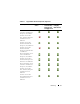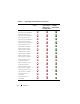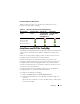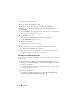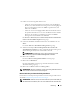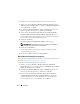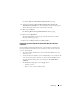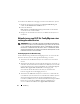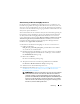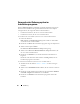Users Guide
Einführung
15
3
Führen Sie eine der folgenden Aktionen aus:
– Geben Sie auf einem Standortserver ein Konto (mit erforderlichen
Rechten) ein, damit der Dell Provisioning Service auf ConfigMgr auf
allen neu ermittelten Systemen mit iDRAC zugreifen kann, und
klicken Sie auf
Weiter
.
– Geben Sie auf einer ConfigMgr-Admin-Konsole mit IIS den Namen
des primären Standortservers ein sowie den Benutzernamen und das
Kennwort, das auf allen neu ermittelten Systemen mit iDRAC
bereitgestellt wird, und klicken Sie auf
Weiter
.
Der Bildschirm
Dell Lifecycle Controller Utility-Benutzeranmeldeinfor-
mationen für den iDRAC-Zugriff
wird angezeigt.
4
Geben Sie die iDRAC-Anmeldeinformationen ein und klicken Sie auf
Weiter
.
Es wird der Bildschirm
Firewall-Einstellung ändern
angezeigt.
5
Wählen Sie die Option
Bereitstellungs-Website-Port zur Firewall-
Ausnahmeliste hinzufügen
aus. Dies ermöglicht dem Provisioning Server
die Ermittlung der Zielsysteme auch bei aktiver Firewall.
ANMERKUNG:
Der Bildschirm wird nur dann angezeigt, wenn Sie im
Installationsprogramm den Dell Provisioning Server auswählen.
6
Klicken Sie auf
Weiter
.
Das Fenster
Bereit zur Programminstallation
wird angezeigt.
7
Klicken Sie auf
Installieren
.
Der Fortschrittsbalken wird angezeigt. Nach der Installation wird die
Abschlussmeldung angezeigt.
8
Klicken Sie auf
Weiter
und dann auf
Fertig stellen
.
ANMERKUNG:
Als Teil der Installation wird eine Provisioning-Website erstellt und
unter Internet Information Services (IIS) konfiguriert.
Nur das Dell Lifecycle Controller Utility installieren
Informationen zu komponentenspezifischen Voraussetzungen finden Sie im
Abschnitt
Komponentenspezifische Voraussetzungen
.
ANMERKUNG:
Stellen Sie sicher, dass Sie das Dell Lifecycle Controller Utility auf
dem Standortserver installieren, bevor es auf der Admin-Konsole verwendet wird.